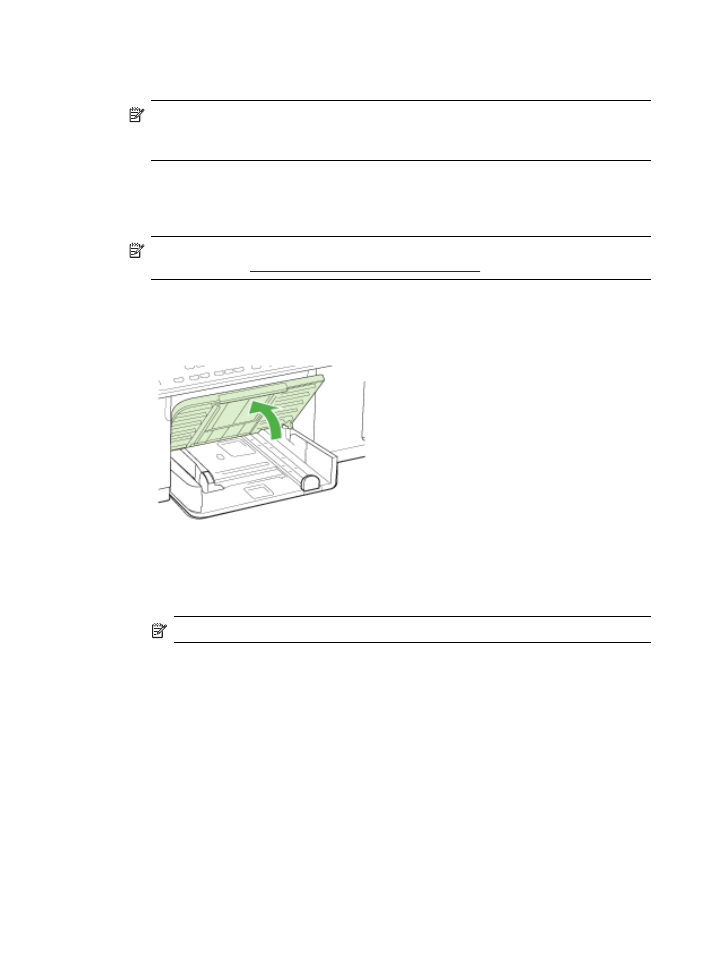
Afdrukmateriaal plaatsen
Dit gedeelte bevat aanwijzingen voor het plaatsen van afdrukmateriaal in het apparaat.
Opmerking
Lade 2 is beschikbaar bij sommige modellen Zie voor
bestelinformatie
Afdrukbenodigdheden online bestellen
.
Lade 1 vullen (hoofdlade)
1. Trek de uitvoerlade naar boven.
2. Plaats het afdrukmateriaal met de afdrukzijde naar beneden tegen de rechterkant
van de lade. Controleer of de stapel goed tegen de rechter- en achterkant van de
lade ligt en niet over de lijnmarkering in de lade hangt.
Opmerking
Vul nooit papier bij als het apparaat nog aan het afdrukken is.
Afdrukmateriaal plaatsen
39
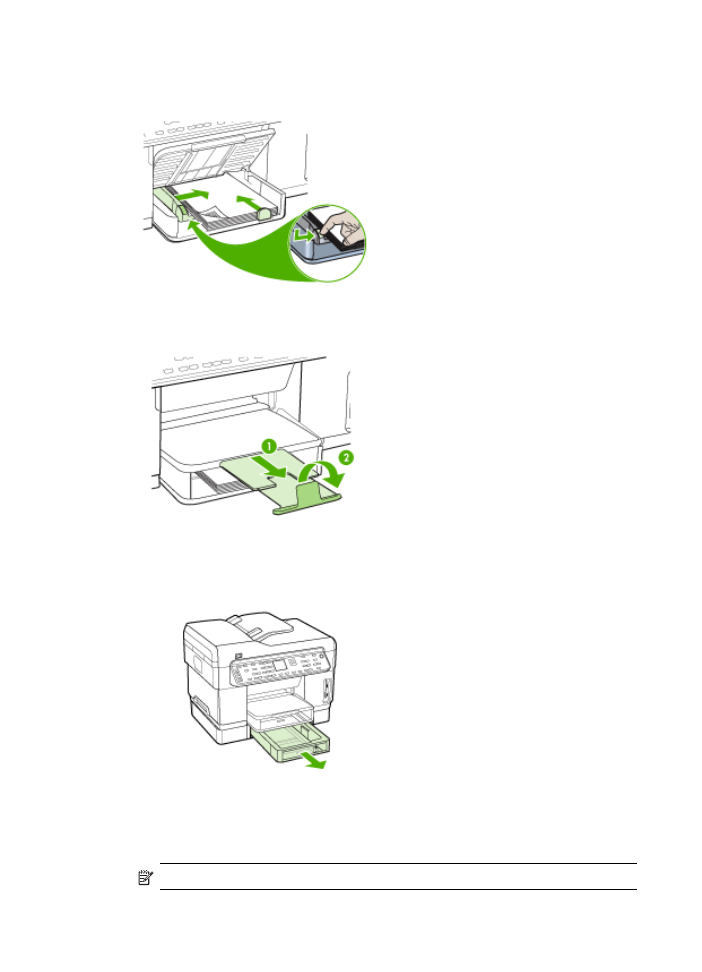
3. Stel de papiergeleiders in de lade af op het formaat dat u in de lade hebt geplaatst
en laat de uitvoerlade vervolgens zakken.
4. Trek het verlengstuk op de uitvoerlade uit.
Lade 2 vullen
1. Pak de lade onder aan de voorkant vast en trek de lade uit het apparaat.
2. Plaats het afdrukmateriaal met de afdrukzijde naar beneden tegen de rechterkant
van de lade. Controleer of de stapel papier goed tegen de rechter- en achterkant
van de lade ligt en niet buiten de lijnmarkering in de lade uitsteekt.
Opmerking
In lade 2 kan uitsluitend normaal papier worden geladen.
Hoofdstuk 3
40
De all-in-one gebruiken
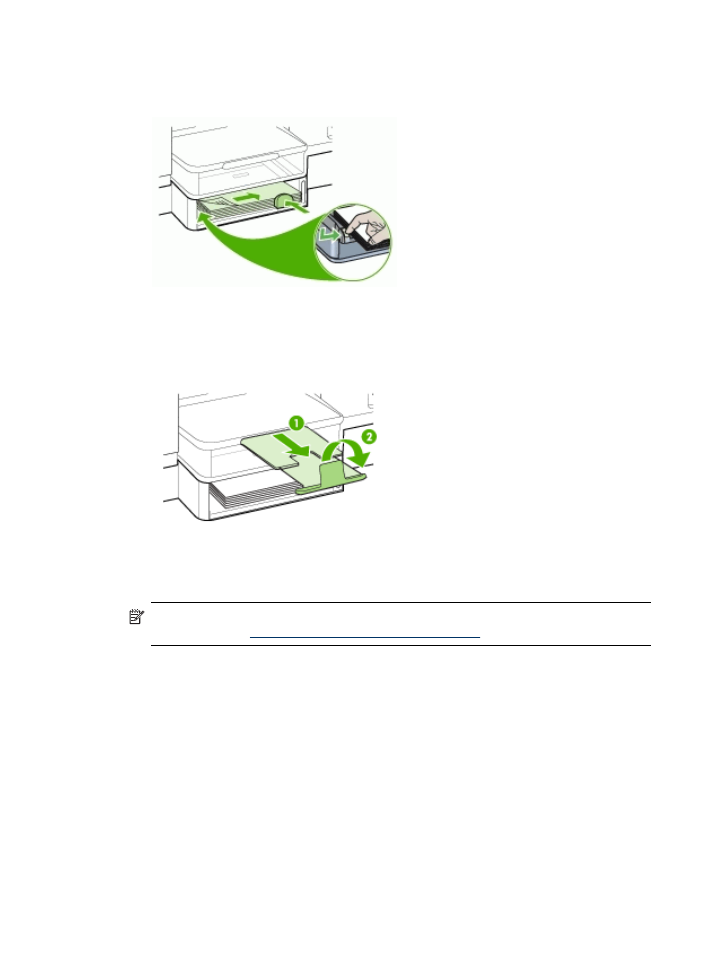
3. Stel de materiaalgeleiders in de lade af op het formaat dat u in de lade hebt
geplaatst.
4. Plaats de lade voorzichtig terug.
5. Trek het verlengstuk op de uitvoerlade uit.